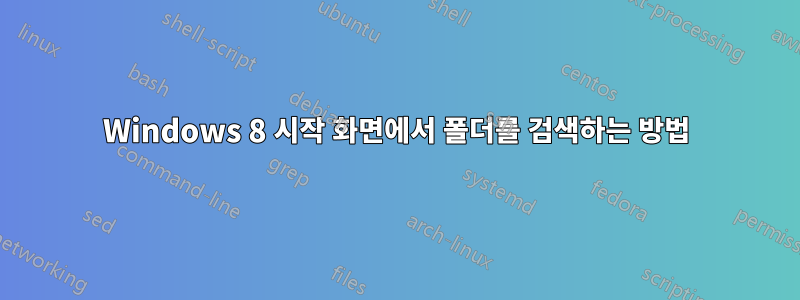
Windows 7에서는윈도우키를 누르고 폴더 이름을 입력하면 시작 메뉴 검색 결과에 해당 폴더가 표시됩니다. Windows 8에서는 동일한 작업을 수행하면 폴더가 나열되지 않습니다. 그만큼파일필터 쇼파일이름이 일치하지만 폴더가 없습니다.
Windows 탐색기 검색 상자에서 여전히 폴더를 검색할 수 있지만 그런 방식으로 탐색하는 것은 약간 느리고 서투릅니다. 더 빠른 방법, 특히 Windows 8 시작 화면에서 직접 검색하는 방법이 있습니까?
답변1
시작 화면 쿨에이드를 마시고하지 마세요! 대신 폴더 이름을 입력하고 폴더 내용이 결과에 나타나도록 하세요. 이제 결과가 전체 화면으로 표시되므로 많은 파일을 표시할 공간이 생겼습니다.
폴더 이름 이외의 항목과 일치하는 결과가 너무 많으면 검색 앞에 를 추가하여 folder:폴더 이름과 일치하는 파일만 검색하도록 제한하세요. 폴더를 꼭 열어야 하는 경우 폴더에 있는 파일 중 하나에 대한 앱 바를 열고 "파일 위치 열기"를 탭하세요.
답변2
나는 사용한다런치(기부웨어입니다). 저는 편의를 위해 Windows 7에서 수년 동안 이 기능을 사용해왔지만 Windows 8에서는 필수 기능이라고 생각합니다. 기본적으로 Metro 인터페이스를 우회합니다.
답변3
이것을 사용하십시오오토핫키스크립트:
#O::
Run search-ms:
SendInput ^etype:="File folder"{Space}
return
용법:누르다 Windows+O. 검색 문자열을 입력하고 Enter. ↓항목을 선택하는데 사용하세요 . 눌러서 Enter열어보세요.
설치가 필요 없는 대안:스크립트를 사용할 수 없는 경우:
- 다음을 사용하여 Explorer 검색창으로 이동할 수 있습니다.Windows+R
- 유형
search-ms:,Enter - 검색창에 를 입력하면
type:=fol자동type:="File folder"완성에 가 표시됩니다. - 이후에
search-ms:및 둘 다type:="File folder"최근에 사용된 목록에 표시됩니다.
정식 경로:Explorer 주소 표시줄에 검색 결과 주소 대신 표준 경로가 표시되도록 하려면 다음과 같은 폴더를 엽니다.폴더 위치 열기상황에 맞는 메뉴 항목( ContextMenu+I, I, Enter).
답변4
폴더를 시작 화면에 고정하면 해당 폴더가 검색에 앱으로 표시됩니다.
이 문제가 Windows 8.1에서 해결되기를 바랍니다.


